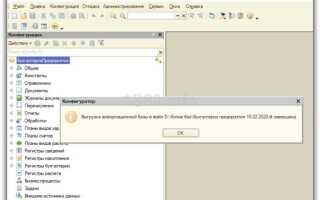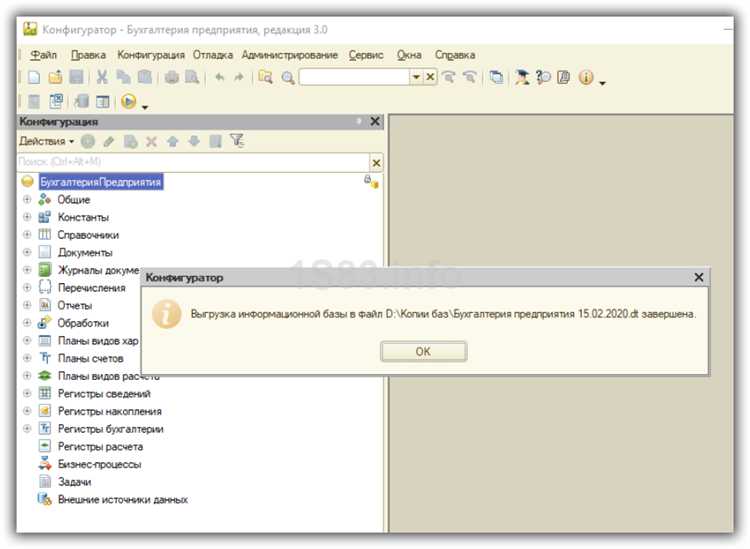
Перед копированием базы данных 1С необходимо определить её тип: файловая (каталог с расширением .1CD) или серверная (расположена на сервере 1С:Предприятие с использованием СУБД, например Microsoft SQL Server). От этого зависит порядок действий и используемые инструменты.
Для файловой базы достаточно скопировать весь каталог с файлом .1CD и подпапкой «ExtCfg». Лучше всего выполнять это при выключенной базе или через конфигуратор, чтобы избежать ошибок при копировании открытых файлов. Рекомендуется использовать утилиты вроде robocopy с параметром /MIR для точного зеркалирования структуры.
Серверные базы копируются иначе. В конфигураторе используйте команду «Выгрузить информационную базу» с последующим созданием новой базы и «Загрузить информационную базу». Такой подход гарантирует целостность данных и корректную структуру метаданных. При работе с большими объемами целесообразно использовать скрипты SQL с резервным копированием и восстановлением через SQL Server Management Studio.
Важно: убедитесь, что пользователи не работают с базой в момент копирования. В случае серверных баз желательно перевести базу в режим «обслуживания» и завершить активные сеансы, чтобы исключить конфликты и повреждения транзакций.
Проверяйте скопированную базу: откройте в конфигураторе, выполните тестирование и, при необходимости, обновление конфигурации. Только после этого можно приступать к работе или переносу на другой сервер или ПК.
Как определить тип используемой базы данных 1С
Тип базы данных 1С определяет способ хранения данных и влияет на методы копирования. Существует два основных типа: файловая и клиент-серверная. Чтобы определить, какой тип используется, выполните следующие действия:
- Откройте «1С:Предприятие» и перейдите в список информационных баз.
- Выберите нужную базу, нажмите «Изменить» или «Настроить».
- Посмотрите поле «Каталог информационной базы» или «Строка подключения»:
- Если указан путь к файлу (например,
C:\Bases\MyBase), используется файловая база. - Если указана строка вида
Srvr="имя_сервера"; Ref="имя_базы", это клиент-серверная база (на СУБД).
- Если указан путь к файлу (например,
Дополнительно можно уточнить тип базы через конфигуратор:
- Запустите конфигуратор под нужной базой.
- Откройте меню «Администрирование» → «Параметры информационной базы».
- В разделе «Хранилище данных» будет указан тип – «Файловая» или «Сервер 1С:Предприятия».
При работе с серверной базой важно учитывать используемую СУБД (PostgreSQL, MS SQL Server и др.). Это можно узнать через:
- Конфигуратор → меню «Справка» → «О программе».
- Внизу окна будет отображена информация о СУБД и версии сервера 1С.
Точный тип базы необходим для выбора корректного способа копирования и восстановления.
Пошаговое копирование файловой базы 1С вручную
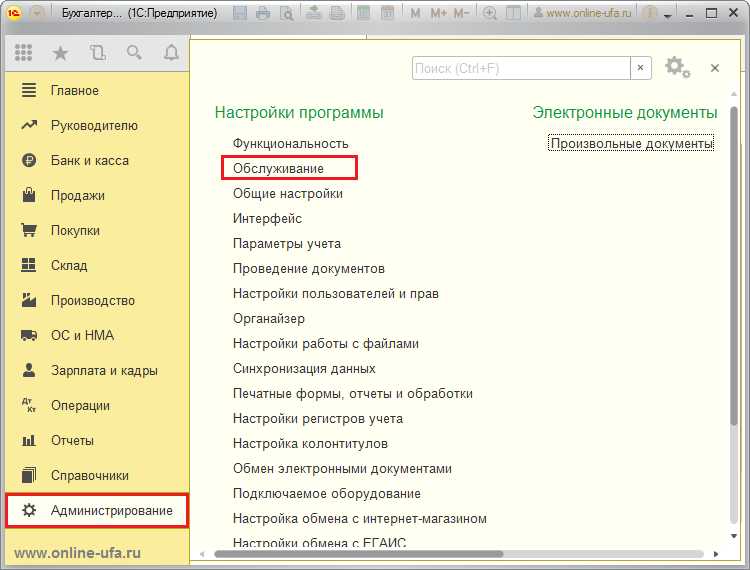
1. Закройте 1С:Предприятие и убедитесь, что ни один пользователь не работает с базой. При наличии активных сеансов возможна порча данных при копировании.
2. Перейдите в каталог, где расположена база. Путь можно узнать из окна запуска 1С:Предприятия: выберите нужную информационную базу → «Изменить» → поле «Каталог информационной базы».
3. Убедитесь, что в каталоге нет временных файлов с расширениями .lck или .tmp. Их наличие может свидетельствовать о незавершённой работе с базой. Если такие файлы есть – не копируйте, дождитесь завершения всех сеансов.
4. Скопируйте весь каталог базы целиком, включая все подпапки и файлы. Используйте файловый менеджер с поддержкой контроля целостности, например, Total Commander, чтобы исключить пропуски и повреждённые файлы.
5. Вставьте копию в нужное место. Убедитесь, что путь к новой копии не содержит кириллицы и спецсимволов – это критично при работе на некоторых конфигурациях и ОС.
6. Добавьте скопированную базу в список доступных в окне запуска 1С:Предприятия. Нажмите «Добавить» → «Добавить существующую» → укажите путь к новому каталогу.
7. Откройте копию базы в режиме «Конфигуратор» и выполните проверку целостности: Сервис → Проверка и исправление → Выполнить. Это выявит потенциальные ошибки после копирования.
8. Убедитесь, что в копии базы актуальны параметры подключения к внешним источникам (если применимо), таким как COM-соединения, пути к внешним обработкам или расширениям.
Следование этим шагам обеспечивает корректное и безопасное дублирование файловой базы 1С без использования сторонних инструментов или резервного копирования средствами платформы.
Создание копии базы 1С на SQL-сервере через Management Studio
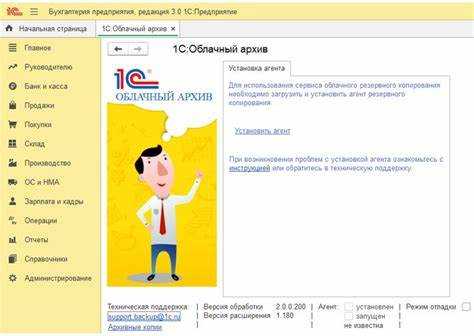
Откройте SQL Server Management Studio (SSMS) и подключитесь к экземпляру SQL-сервера, где размещена база данных 1С.
В панели Object Explorer найдите нужную базу данных. Щелкните по ней правой кнопкой мыши и выберите Tasks → Back Up….
В открывшемся окне укажите тип резервной копии Full, если требуется полное копирование. В разделе Destination нажмите Remove, затем Add и задайте путь для сохранения файла .bak.
Проверьте, чтобы в разделе Options были активированы параметры Overwrite all existing backup sets и Verify backup when finished. Это исключит ошибки при повторном сохранении и обеспечит контроль целостности файла.
Нажмите OK. После завершения проверьте наличие файла .bak в указанной директории.
Для восстановления копии на другом сервере подключитесь к нужному экземпляру в SSMS. Щелкните правой кнопкой мыши на папке Databases, выберите Restore Database….
В разделе Source выберите Device и укажите путь к резервной копии. Назовите восстанавливаемую базу иначе, чтобы избежать конфликта имён. В разделе Files при необходимости измените пути к .mdf и .ldf файлам.
В Options включите параметр Close existing connections, если база может быть активна. Нажмите OK для запуска восстановления.
После завершения база доступна для запуска из конфигуратора 1С. При первом открытии проверьте настройки подключения и перезапустите сервисы 1С, если требуется.
Настройка новой базы в списке 1С:Предприятие после копирования
Откройте окно запуска 1С:Предприятие. Нажмите «Добавить» и выберите вариант «Создание новой информационной базы».
Укажите тип создания – «Добавить в список существующую информационную базу» и нажмите «Далее».
Выберите способ подключения: если база файловая – укажите путь к скопированной папке; если серверная – выберите «На сервере 1С:Предприятия» и пропишите имя новой базы и параметры подключения (сервер, имя базы, аутентификация).
Присвойте базе понятное имя, чтобы отличать от оригинала. Например, добавьте префикс «Тест_», если база будет использоваться для отладки.
Проверьте корректность пути или параметров подключения, нажав кнопку «Далее» и «Готово». Если база открывается без ошибок – настройка завершена.
При необходимости откройте базу в режиме «Конфигуратор», проверьте параметры доступа, настройки пользователей и права, особенно если база будет использоваться в другом окружении.
Если копировалась серверная база, убедитесь, что она зарегистрирована на сервере 1С через утилиту ras или интерфейс администрирования (например, консоль администрирования кластера).
Как проверить целостность и работоспособность скопированной базы
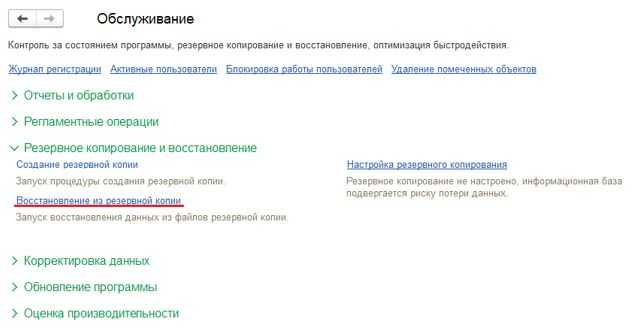
Откройте копию базы в режиме конфигуратора с параметром `/F` и сразу выполните тестирование и исправление – пункт «Администрирование» → «Тестирование и исправление БД». Включите опции: «Проверка логической целостности» и «Проверка ссылочной целостности». Ошибки в этих разделах указывают на повреждение данных или неполную копию.
Запустите базу в пользовательском режиме. Проверьте доступ к основным справочникам и документам, откройте несколько форм, выполните типовые операции. Обратите внимание на скорость отклика и наличие ошибок при открытии форм или вводе данных.
Сравните размер базы с оригиналом. Существенные расхождения (более 10%) при одинаковых настройках могут свидетельствовать о неучтённых данных или повреждении информационной части.
Проверьте журнал регистрации. В конфигураторе откройте раздел «Администрирование» → «Журнал регистрации», убедитесь, что нет системных ошибок, связанных с загрузкой метаданных или выполнением запросов.
Если используется файловая база, проверьте, что файл не имеет атрибута «только чтение» и не открыт другим процессом. Для SQL-баз убедитесь в корректной работе соединения с сервером и наличии всех необходимых прав доступа для пользователя 1С.
Дополнительно проверьте корректность фоновых заданий и регламентных заданий: в конфигураторе откройте соответствующий раздел и убедитесь, что все задачи запланированы и выполняются без ошибок.
Что учесть при копировании базы 1С с активными пользователями
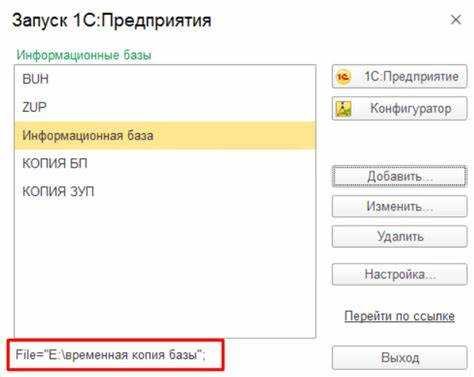
Перед началом копирования убедитесь, что все активные сеансы пользователей корректно завершены. Оставшиеся активными подключения могут привести к блокировкам и неполноте копии.
Используйте штатные инструменты 1С, такие как Администрирование – Создание резервной копии, что гарантирует целостность данных и сохранение транзакций.
В случае использования файловой базы – остановите информационную базу на сервере, чтобы исключить изменения в процессе копирования. При работе с клиент-серверной архитектурой остановка сервера не обязательна, но рекомендуется переключить пользователей в режим обслуживания.
При невозможности остановки базы применяйте средства платформы для создания горячей копии с учетом текущих блокировок. Однако в этом случае следует проверить целостность копии и отсутствие «подвисших» транзакций.
Перед копированием зафиксируйте параметры сеансов: список активных пользователей, время их подключения и выполняемые операции. Это поможет избежать конфликтов при восстановлении копии.
Если база интегрирована с внешними системами, убедитесь, что процессы синхронизации не запущены во время копирования, чтобы избежать рассинхронизации данных.
После завершения копирования проведите проверку целостности данных через встроенные средства платформы, например, тестирование справочников и регистров. Это исключит ошибки, связанные с неполной фиксацией изменений.
Вопрос-ответ:
Какие основные способы копирования базы данных 1С существуют и чем они отличаются?
Существует несколько способов создания копии базы данных 1С. Один из самых распространённых — использование встроенного механизма резервного копирования через конфигурацию платформы. Такой метод удобен тем, что сохраняет все данные и структуру. Альтернативный вариант — копирование файлов базы данных напрямую через файловую систему, что подходит для файловых баз, но требует закрытия всех сеансов работы. Также можно использовать специализированные утилиты и скрипты для автоматизации процесса. Каждый метод имеет свои особенности по скорости и надёжности, выбор зависит от конкретных условий и требований.
Как правильно подготовить базу 1С к копированию, чтобы не потерять данные?
Перед копированием базы 1С рекомендуется убедиться, что никто не работает с ней в данный момент. Для этого нужно закрыть все пользовательские сеансы и остановить службы 1С, если база размещена на сервере. Также стоит создать резервную копию через встроенный инструмент или экспортировать конфигурацию отдельно. Если копирование производится через файловую систему, важно проверить целостность файлов и права доступа. Такие меры помогут избежать повреждений и потери информации во время копирования.
Можно ли копировать базу 1С на работающем сервере без остановки пользователей?
Копирование базы 1С на активном сервере, где одновременно работают пользователи, может привести к повреждению данных или некорректной копии. Платформа не поддерживает «горячее» копирование файлов без остановки сеансов. В идеале нужно сначала уведомить пользователей и завершить все подключения. Если невозможно прервать работу, рекомендуется использовать инструменты резервного копирования, которые работают через платформу и обеспечивают согласованность данных.
Как ускорить процесс копирования большой базы 1С без потери качества?
Для ускорения копирования большой базы стоит использовать встроенные средства резервного копирования 1С, так как они оптимизированы для работы с большими объёмами данных. Важно также выполнять копирование на быстром дисковом пространстве и при возможности задействовать SSD. Если база хранится на сервере, использование локальной сети с высокой пропускной способностью ускорит передачу данных. Кроме того, стоит избегать одновременной нагрузки на сервер во время копирования, чтобы не снижать скорость.
Какие ошибки чаще всего возникают при копировании базы 1С и как их избежать?
Часто встречаются ошибки, связанные с тем, что база остаётся открытой для пользователей во время копирования, что может привести к повреждению данных. Другой частой проблемой является недостаток прав доступа к файлам базы. Иногда сбои происходят из-за некорректного завершения процесса копирования или недостаточного места на целевом диске. Чтобы избежать проблем, нужно всегда предварительно закрывать все сеансы, проверять права, использовать рекомендованные методы и контролировать наличие свободного пространства на носителе.
Как избежать ошибок при копировании базы данных 1С, чтобы не повредить данные?
Для правильного копирования базы 1С важно перед началом операции убедиться, что все пользователи отключены от системы. Желательно сделать резервную копию через стандартные средства платформы 1С или использовать специализированные утилиты. Не рекомендуется просто копировать файлы базы вручную, так как это может привести к повреждению данных. Также следует проверить целостность базы после копирования и убедиться, что права доступа и настройки безопасности сохранены.
Какие способы существуют для быстрого копирования базы данных 1С на другой сервер?
Существует несколько вариантов: можно использовать встроенный механизм резервного копирования и восстановления, что обеспечивает перенос базы с сохранением всех настроек. Если база расположена на файловом сервере, можно сделать копию каталога базы, но этот метод подходит только при отключенном доступе пользователей и отсутствии работы с базой. Для больших баз часто применяют специализированные инструменты, которые позволяют переносить данные частями или через сетевой протокол, что ускоряет процесс и снижает нагрузку на сервер. Важно также учитывать скорость сети и производительность оборудования при выборе способа.